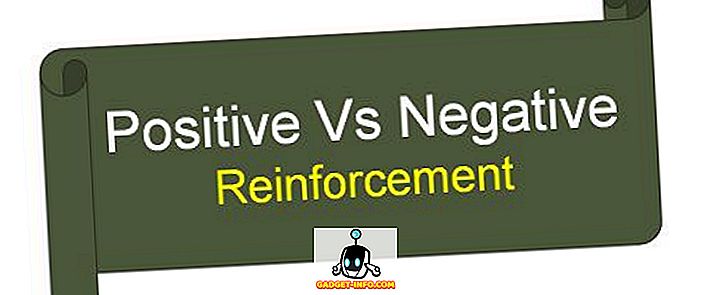Linux on väga võimas operatsioonisüsteem, kuid see on väga kättesaadav ka paljudele inimestele tänu sellistele piirkondadele nagu Ubuntu ja suurele kogukonnale, kes soovivad aidata uustulnukatel nende probleemide lahendamisel. Ubuntu saate kasutada võimsuse kasutajate funktsioonide jaoks ja kui vajate pausi, toetab see ka palju mänge (nii sisuliselt kui ka ühilduvuse kihi tarkvara, näiteks veini) abil. Ubuntu's saate teha palju lahedaid asju ja soovid mõnda neist välja näidata. See on koht, kus ekraani salvestajad astuvad sisse. Kui otsite mõningaid häid Ubuntu ekraani salvestusrakendusi, mida saab kasutada, on siin 5 Ubuntu ekraanisalvestit, mida saate kasutada:
Märkus : Olen testinud neid ekraani salvestusrakendusi paralleele virtuaalse masinaga, mis töötab Ubuntu 16.10 Yakkety Yak.
1. Lihtne ekraanisalvesti
Simple Screen Recorder on lihtsalt üks parimaid Ubuntu ekraani salvestaja rakendusi, mida saate kasutada. Rakendus on lihtne kasutada ja võimaldab teil kiiresti salvestada oma Ubuntu töölaua. Kui soovite koos ekraaniga heli salvestada, on rakendusel võimalus seda ka lubada. Saate valida mitmete helisignaalide hulgast, sealhulgas PulseAudio ja ALSA.
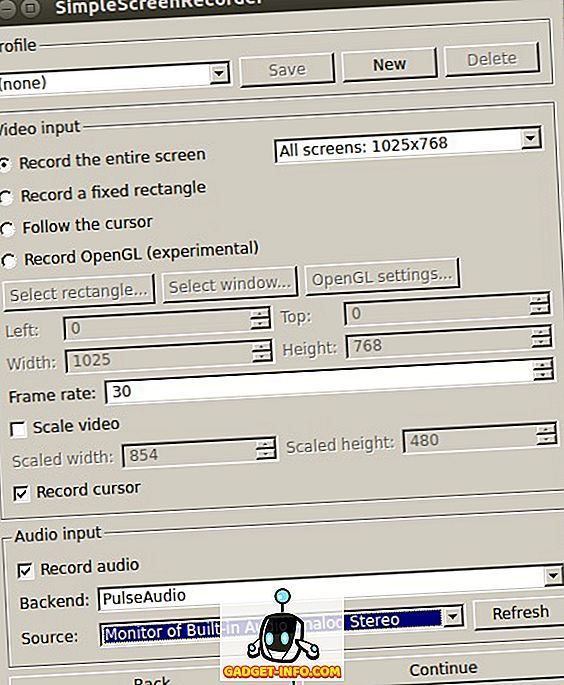
Mis puutub salvestamisvõimalustesse, siis saad võimaluse salvestada kogu ekraan, valida ekraani segment ja isegi lihtsal ekraaniregistraatoril järgida kursorit selle liigutamisel. Rakendus pakub ka võimalust valida kaadrisagedus, millega soovite videot salvestada, koos video skaala muutmise võimalustega ja kursori salvestamisega. Rakendus pakub ka mitmesuguseid vorminguid, mida saab salvestada. Saate valida selliste formaatide hulgast nagu MKV, MP4, WebM ja teised. Saate muuta ka video koodekit, mida soovite kasutada, ning seadke ka audio koodek ja bitrate arv .
Paigaldage Simple Screen Recorder Ubuntu
Avage terminal (Ctrl + Alt + T) ja käivitage järgmised käsud:
[code language = “plain”] sudo add-apt-repository ppa: maarten-baert / simplescreenrecorder
sudo apt-get update
sudo apt-get install simplescreenrecorder [/ code]
2. recordMyDesktop
recordMyDesktop on teine utiliit, mida saate kasutada oma Ubuntu töölaua salvestamiseks. Rakendus on väga lihtne kasutada, kuid see pakub täiustatud funktsioone inimestele, kes võivad olla huvitatud nende seadete muutmisest. Record My Desktopi abil saate lihtsalt töölaua salvestamist alustada ja kogu süsteem kõlab, ilma et peaksite seadete pärast muretsema.
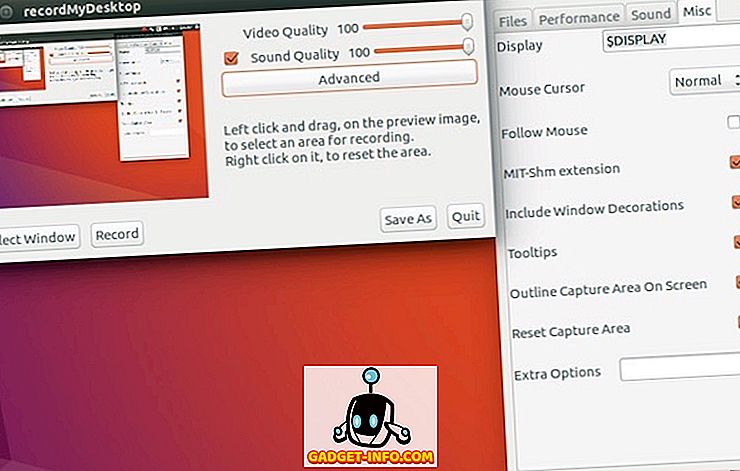
Siiski on rakendusel nupp „täiustatud”, mis võimaldab teil konfigureerida palju seadeid ekraani salvestamiseks. Saate reguleerida salvestamise kaadrisagedust, muuta sihtnäidikut (kui teil on rohkem kui üks). Rakendus võimaldab kasutajatel lubada / keelata „ lennuvälja kodeeringu “, alamvõtmise ja palju muud. Kui see säte on lubatud, võib rakendus salvestuse ajal jälgida ka kasutaja kursorit.
Installige töölauale Record My Desktop Ubuntu
Avage terminal (Ctrl + Alt + T) ja käivitage järgmine käsk:
[code] sudo apt-get install gtk-recordmydesktop [/ code]
3. Vokoscreen
Vokoscreen on teine Ubuntu jaoks kasutatav ekraanitarkvara, mida saate kasutada. Rakendust on lihtne kasutada ja vaikeseaded on piisavalt mõistlikud, et neid otse kasutada. Kui soovite oma salvestuse seadete üle rohkem kontrollida, saate liikuda rakenduse erinevate sakkide vahel ning seadistada video, heli ja kaamera lubamise / keelamise, kui teil on selline.
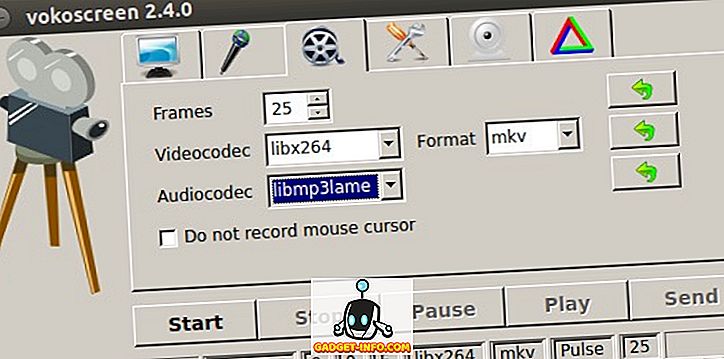
Vokoscreeni abil saate seadistada selliseid seadeid nagu salvestamise kaadrisagedus, videokoodeki valimine ja väljundfaili formaat. Rakendus kasutab vaikimisi MKV-d, kuid võite valida ka AVI. Vokoscreen võimaldab teil valida ka audio koodeki libmp3lame ja libvorbis vahel, nii et saate valida, milline soovite.
Installige Vokoscreen Ubuntu
Avage terminal (Ctrl + Alt + T) ja käivitage järgmine käsk:
[code] sudo apt-get install vokoscreen [/ code]
4. Ekraani salvestamine FFmpegiga
Kui olete käsurea kasutamisega rahul, saate isegi kasutada FFmpegit oma Ubuntu töölaua salvestamiseks. FFmpeg on võimeline ka heli salvestama, kasutades ALSA-d . Parim osa töölaua salvestamiseks kasutatavast FFmpegist on see, et saate selle lõputult konfigureerida ja teha selle ideaalseks kasutamiseks teie kasutusotstarbeks. Samuti on FFmpeg eelinstalleeritud sellistele Linuxi-piirkondadele nagu Ubuntu, mis tähendab, et te ei pea oma süsteemis midagi täiendavat installima.
Ekraani salvestamiseks FFmpegiga saate kasutada alltoodud käsku:
- ffmpeg -video_size 800 × 600 -kaader 25 -f x11grab -i: 0.0 + 10, 10 väljund.mp4
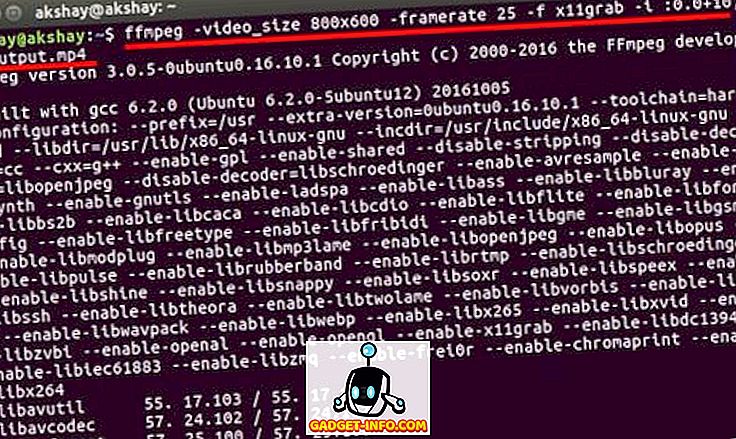
Selle käsu käivitamisel hakkab FFmpeg salvestama ekraani 800 × 600 segmendi, alustades pikslist (10, 10), 25 kaadrit sekundis ja salvestades selle “output.mp4” oma praeguses töös kataloogis. Saate kontrollida oma töökausta käsku „ pwd ”.
Salvestamise lõpetamiseks vajuta lihtsalt „q” ja FFmpeg lõpetab salvestamise. Seejärel saate taasesitada oma salvestust, mis salvestatakse “output.mp4”.
Märkus : FFmpeg on Linuxi eelinstallitud, nii et te ei pea seda mingeid allikaid installima.
5. Peek
Peek on Ubuntu ekraani salvestaja, mis muudab ekraanilt salvestatud pildid GIF-failideks . Rakendusel ei ole täiendavaid seadistusvõimalusi. Samas saate salvestatud GIF-i kaadrisagedust kohandada rakenduse eelistuste järgi. Pärast salvestamisnupu klõpsamist saate ka seada rakenduse käivitamise viivituse .
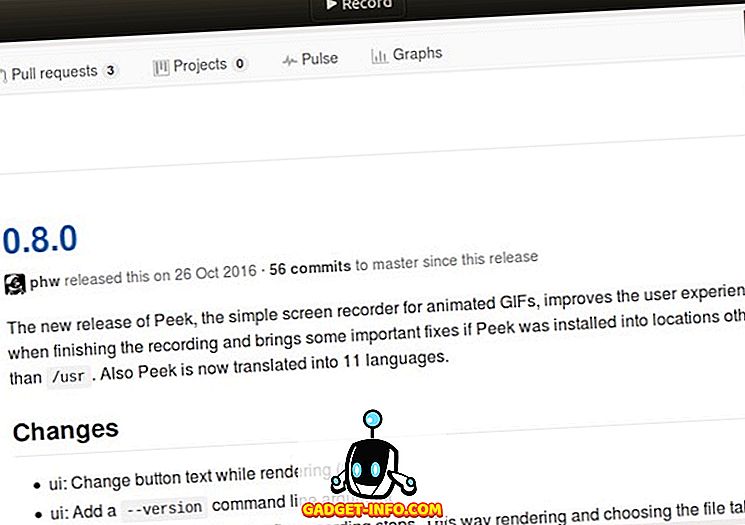
Peale selle ei paku rakendus mingeid täiendavaid seadistusvõimalusi, kuid see on kindlasti lihtne viis GIF-ide loomiseks oma Ubuntu töölaualt ja soovitaksin seda teha, kui soovite oma ekraanilt GIF-e teha.
Paigalda Peek Ubuntu
- Laadige Peeki jaoks .deb-fail ja avage see tarkvarakeskuses.
- Klõpsake nupul „Install” ja rakendus installitakse teie Ubuntu süsteemi.
Lihtsalt salvestage oma töölaud nende Ubuntu Screen Recorder rakendustega
Need olid 5 Ubuntu ekraani salvesti tarkvara, mis arvan, et peaksite kindlasti kontrollima kõiki oma ekraani salvestamise vajadusi. OBS on veel üks väga tuntud ekraani salvestusrakendus, kuid see ei olnud minu jaoks minu testimise ajal väga hea, nii et ma ei soovita seda. Kuid need 5 rakendust on rohkem kui võimelised käitlema, mida soovite neile visata. Niisiis, proovige neid proovida (nad kõik on tasuta) ja kasutavad seda, mis teile kõige paremini sobib. Samuti, kui teate teisi suurepäraseid Ubuntu ekraani salvestamise rakendusi, andke meile neist teada allpool olevas kommentaaride osas.